Bewerk de eigenschappen van een of meer lijstitems tegelijk met het deelvenster Details. Uw wijzigingen kunnen vervolgens worden opgeslagen zonder de lijst of bibliotheek te verlaten.
Notities:
-
SharePoint Server-abonnementseditie gebruikers hebben mogelijk een andere ervaring vanaf de onderdelenupdate van SharePoint Server-abonnementseditie versie 22H2. Deze onderdelenupdate is opgenomen in de openbare update van september 2022 voor SharePoint Server-abonnementseditie, evenals alle toekomstige openbare updates voor SharePoint Subscription Edition.
-
Als de onderdelenupdate versie 22H2 niet is geïnstalleerd, wordt de knop Bewerken niet weergegeven op de werkbalk.
-
Als de onderdelenupdate van versie 22H2 is geïnstalleerd en de farmbeheerder de farm heeft geconfigureerd voor de releasering van de standaardrelease, hebt u alleen toegang tot het vorige gedrag dat in dit artikel wordt beschreven, zonder knop Bewerken in de lijstwerkbalk wanneer er meerdere lijstitems zijn geselecteerd. SharePoint Server-abonnementseditie farms bevinden zich standaard in de standaardversie van de functiereleasering.
-
Als de onderdelenupdate van versie 22H2 is geïnstalleerd en de farmbeheerder de farm heeft geconfigureerd om zich in de functiereleasering 'Early release' te bevinden, wordt er een knop Bewerken weergegeven op de werkbalk wanneer u meerdere lijstitems selecteert om de bulkbewerking gemakkelijker te detecteren. SharePoint-farmbeheerders kunnen de functiereleasering voor hun SharePoint Server-abonnementseditie farms selecteren door naar Centraal beheer > Systeeminstellingen te gaan > voorkeur voor de release van functies.
-
-
Als de onderdelenupdate van versie 23H1 of nieuwer is geïnstalleerd, wordt er een knop Bewerken weergegeven op de werkbalk wanneer u meerdere lijstitems selecteert om de bulkbewerking gemakkelijker te ontdekken. Deze functionaliteit wordt ingeschakeld, ongeacht of de farmbeheerder de farm heeft geconfigureerd voor de functiereleasering 'Early release' of 'Standard release'.
Meer dan één item tegelijk bewerken
-
Selecteer twee of meer items of bestanden in een lijst of bibliotheek.
-
Selecteer het informatiepictogram op de opdrachtbalk om het detailvenster te openen.
-
Voer een of meer nieuwe waarden in het gebied Eigenschappen bulksgewijs bewerken in .
-
Sla op om de nieuwe waarden toe te passen op alle geselecteerde items.
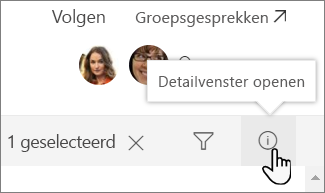
Tip: Het toepassen van nieuwe waarden op meerdere items tegelijk wordt ook wel bulksgewijs bewerken van metagegevens genoemd.










